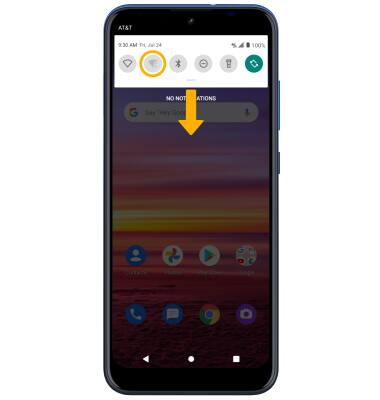En este tutorial, aprenderás a hacer lo siguiente:
Cuando tu teléfono esté conectado a Wi-Fi, las llamadas a través de Wi-Fi estén activadas y la conexión móvil no esté disponible o no sea buena, verás
Consulta el estado de las llamadas a través de Wi-Fi
1. En la pantalla principal, desliza la barra de notificaciones hacia abajo con dos dedos y luego selecciona el ![]() ícono Settings.
ícono Settings.
2. Selecciona Network & internet, luego selecciona el botón Wi-Fi Calling. 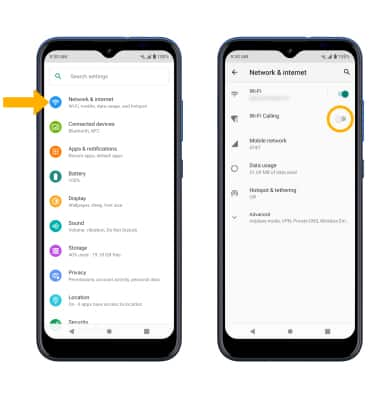
4. Revisa la indicación Wi-Fi Calling, luego selecciona Continue. Ingresa tu dirección de emergencia, luego selecciona Verify address.
Importante: Selecciona OK para completar la configuración. 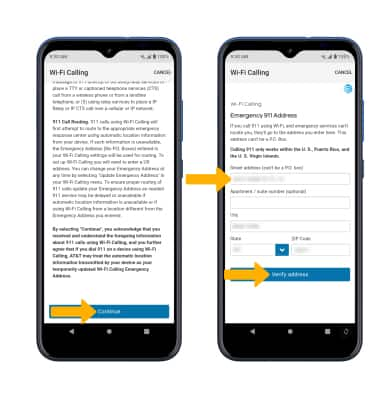
Realiza una llamada a través de Wi-Fi
Es lo mismo realizar una llamada a través de la conexión móvil o Wi-Fi. Desde la pantalla principal, selecciona la ![]() aplicación Phone > selecciona el teclado de marcado > marca el número que desees > selecciona el ícono Call.
aplicación Phone > selecciona el teclado de marcado > marca el número que desees > selecciona el ícono Call. 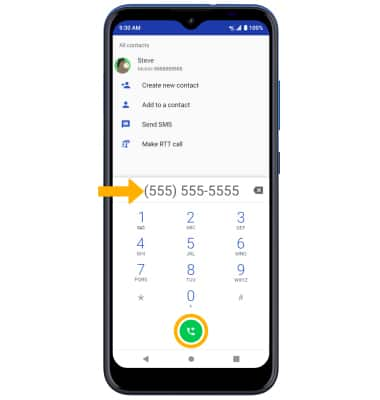
Activa/desactiva rápidamente las llamadas a través de Wi-Fi
Deslízate hacia abajo desde la barra de notificaciones, luego selecciona el ícono Wi-Fi Calling.